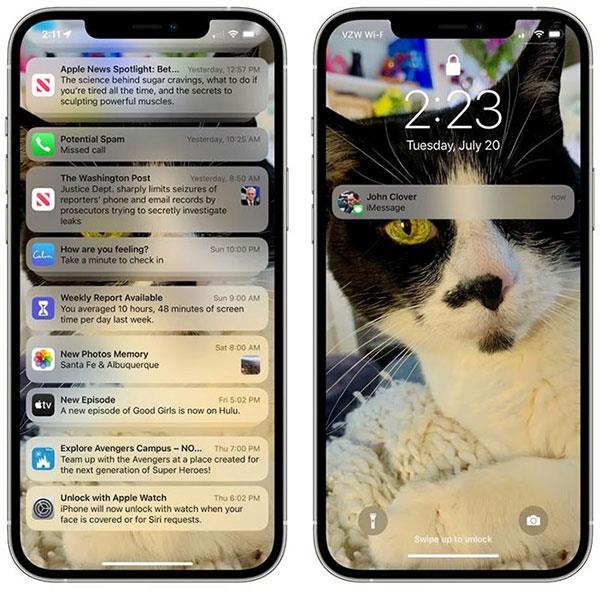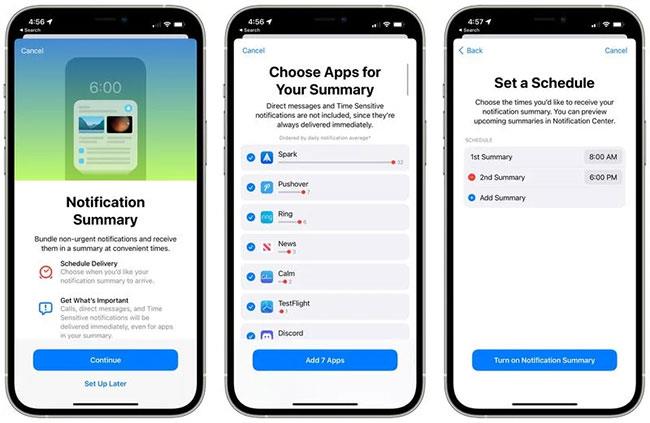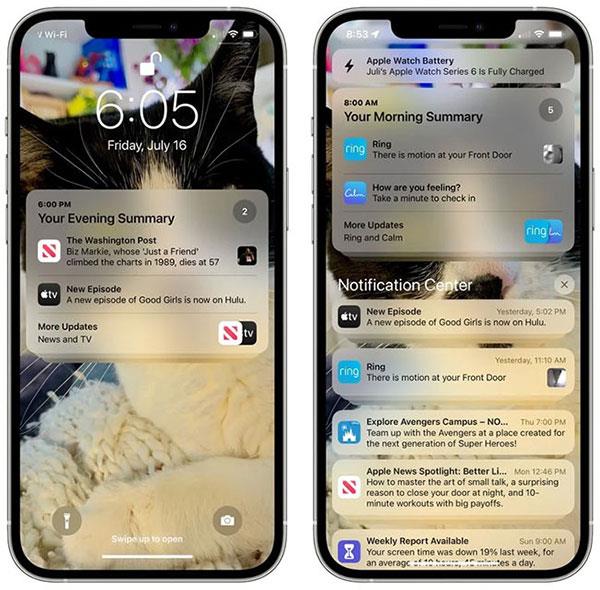Apple i iOS 15 lavede nogle opdateringer til meddelelsessektionen, hvilket forbedrede udseendet, hvordan meddelelser leveres, og den kontrol, du har over dem.
Denne vejledning dækker alle de ændringer, Apple har foretaget i meddelelser i iOS- og iPadOS 15-opdateringerne.
Ny grænseflade til meddelelser
Notifikationer fra apps viser nu større ikoner, så det er nemmere at se med et øjeblik, hvad de handler om. Når du modtager en besked fra en person fra en app som Beskeder , indeholder beskeden deres kontaktbillede for at hjælpe dig med nemt at identificere, hvem der sender en sms til dig.
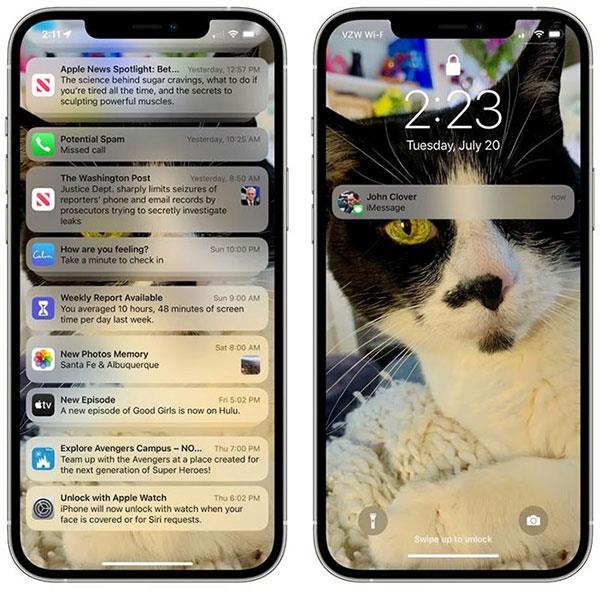
Ny grænseflade til meddelelser
Denne funktion fungerer med forudinstallerede Apple- og tredjepartsapps takket være Notification API, så tredjepartsapps som WhatsApp , Messenger, WeChat og mere vil også være i stand til at vise fotos Kontakt i meddelelsen.
Meddelelsesoversigt
Meddelelsesoversigt er en tilvalgsfunktion, der giver dig mulighed for at kontrollere, hvornår meddelelser fra ikke-essentielle apps sendes. I sektionen Meddelelser i appen Indstillinger vil et tryk på Meddelelsesoversigt guide dig gennem den indledende opsætningsproces.
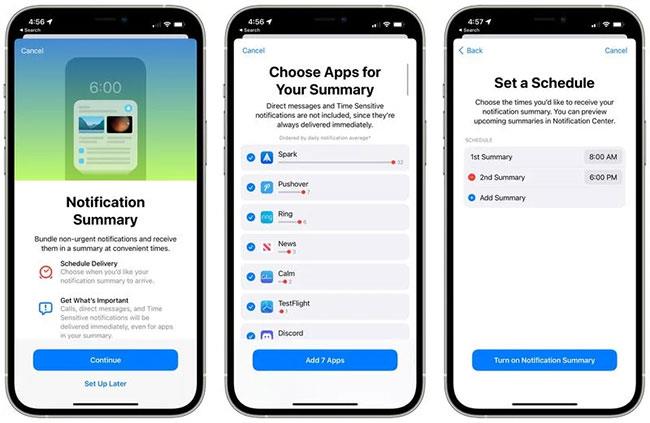
Meddelelsesoversigt i iOS 15
For notifikationsoversigt kan du vælge et bestemt tidspunkt for at sende notifikationer og beslutte, hvilke app-notifikationer der skal inkluderes i notifikationsoversigten. Du kan kun vælge en håndfuld apps eller alle dine apps.
Apps skal vælges én efter én, men iPhone vil foreslå de apps, der sender flest notifikationer. Du kan konfigurere meddelelsesoversigt til at blive sendt flere gange om dagen.
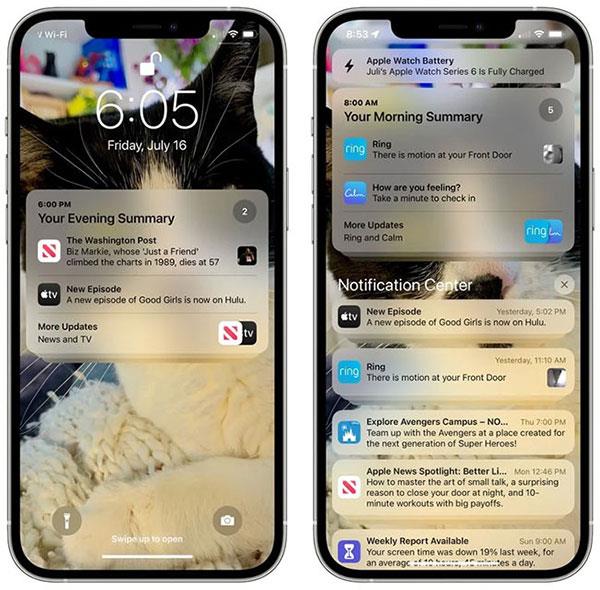
Du kan konfigurere meddelelsesoversigt til at blive sendt flere gange om dagen
Som standard vil oversigten være indstillet til kl. 8 og 18, men tiderne kan ændres og yderligere leveringstider tilføjes. Meddelelsesoversigt dukker også op på iPhone i en dedikeret sektion før disse tidspunkter, så du aldrig går glip af nogen meddelelser, selv uvigtige.
Slå notifikationer fra
Apps, der sender meddelelser eller meddelelsestråde, kan slås fra midlertidigt i den næste time eller hele dagen.
Hvis du er en del af en aktiv beskedtråd, men ikke deltager, sender iPhone en notifikation for at slå dig fra, så du ikke bliver forstyrret.
Tidsfølsom meddelelse (tidsfølsom meddelelse)
Med Notification Summary skal tidsfølsomme notifikationer (hastenotifikationer) sendes med det samme. Så hvis du venter på en madlevering, en tur eller modtager en svindeladvarsel fra din bank, ved du det med det samme og vil ikke gå glip af det i notifikationsoversigten.
Apple har udviklet et tidsfølsomt notifikations-API til udviklere, der er målrettet mod apps, der skal sende notifikationer så hurtigt som muligt, så fra og med dette efterår vil apps Du kan bruge funktionen Time Sensitive notification (hastende notifikation).
Ovenfor er nogle ændringer til sektionen Meddelelser, som Apple har anvendt på iOS 15. Generelt er disse forbedringer nyttige for brugerne. Hvad synes du om dem? Del dine meninger i kommentarfeltet nedenfor!